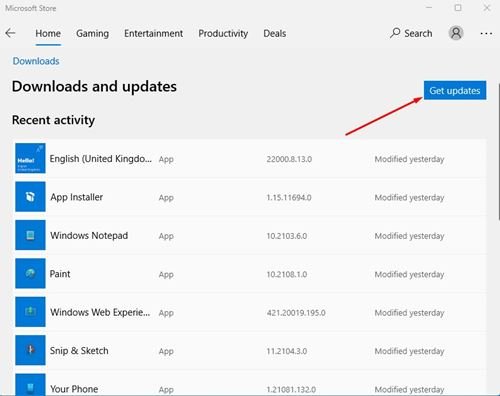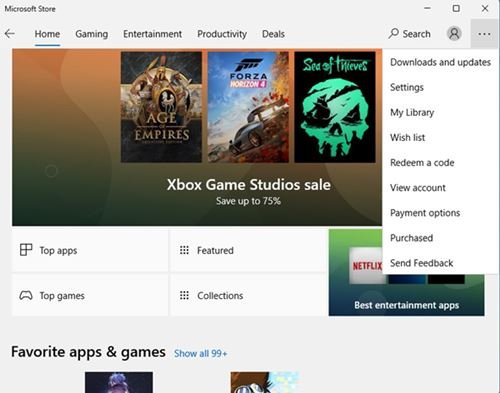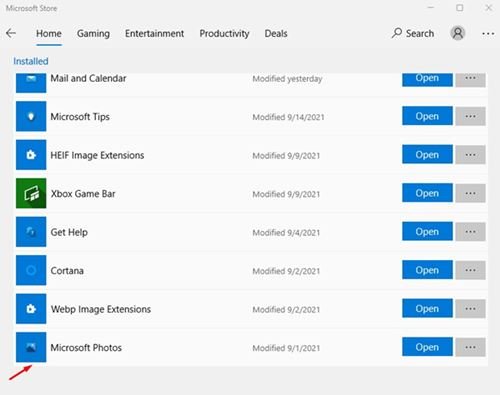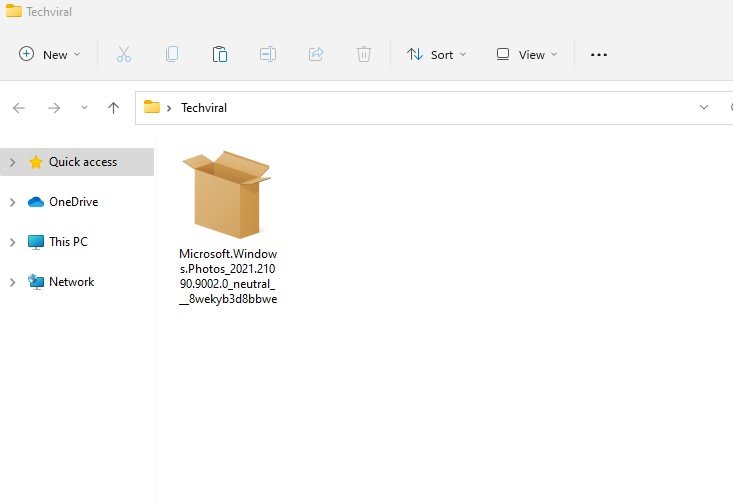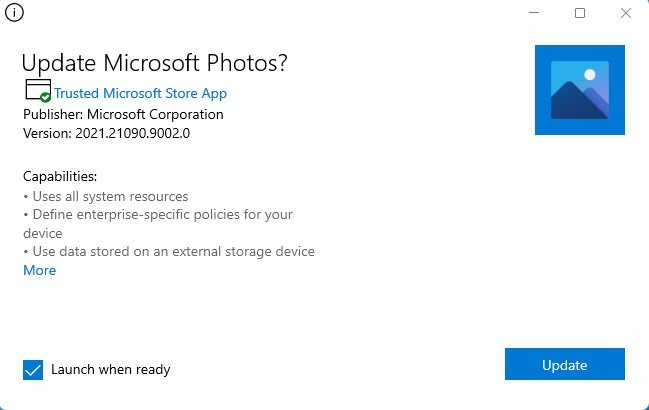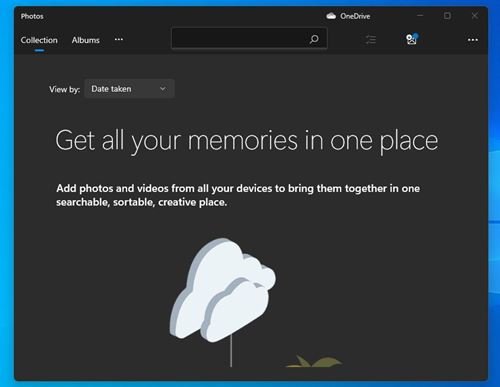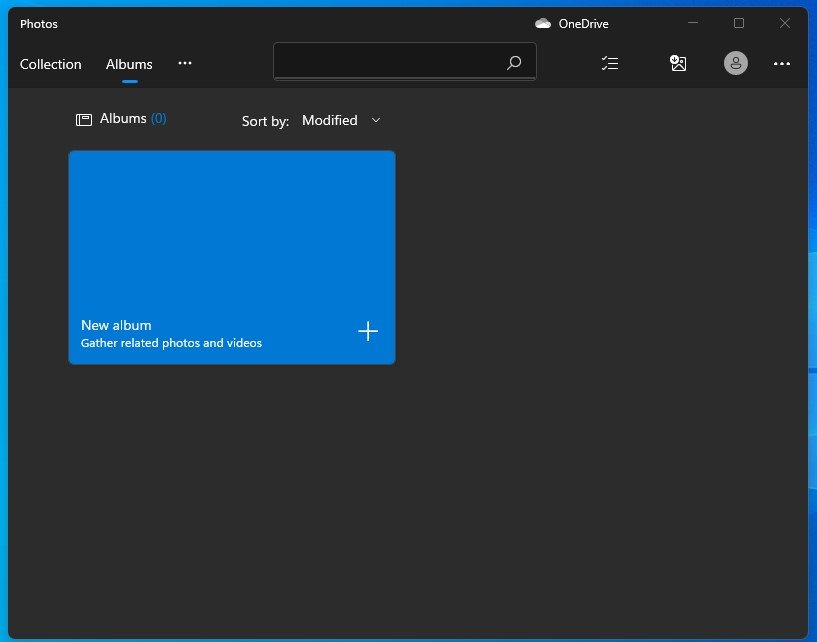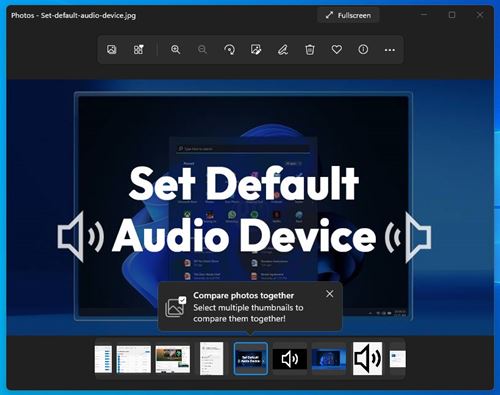Na, jei reguliariai skaitote technologijų naujienas, galbūt žinote, kad „Microsoft“ prieš kelias savaites erzino naująją „Photos Windows 11“ programą. Nuotraukos „Windows 11“ yra su nauja vartotojo sąsaja ir patobulintomis funkcijomis.
Nors „Microsoft“ jau pradėjo diegti naują „Photos“ programą „Windows 11 Insiders“. Gali būti, kad nematysite naujos „Photos“ programos vartotojo sąsajos.
Nors naujoji „Photos“ programa ateinančiomis savaitėmis bus pristatyta kiekvienam vidiniam „Windows 11“ naudotojui, jei negalite tiek laukti, galite atsisiųsti ir įdiegti naują „Photos“ programą dabar.
Du būdai įdiegti naują „Photoshop 11“ programą
Šiame straipsnyje mes pasidalinsime dviem geriausiais būdais, kaip gauti naują „Photos Windows 11“ programą savo kompiuteryje. Metodai bus labai paprasti. Tiesiog atlikite kelis toliau nurodytus paprastus veiksmus.
1. Atnaujinkite nuotraukų programą iš „Microsoft Store“.
Šiuo metodu „Photos“ programą atnaujinsime tiesiai iš „Microsoft Store“. Tačiau atminkite, kad naujinimas nėra prieinamas visiems. Taigi, jei negalite atnaujinti nuotraukų programos, turite atlikti antrąjį metodą.
1 žingsnis. Pirmiausia atidarykite „Microsoft Store“ savo „Windows 11“ kompiuteryje. Dabar reikia spustelėti tris taškus ir pasirinkti „Atsisiuntimai ir atnaujinimai“
Antras žingsnis. Po to spustelėkite mygtuką „Gauti naujienas“ , kaip parodyta toliau esančioje ekrano kopijoje.
3 žingsnis. Dabar pasirinkite „Microsoft Photos“ programą ir įdiekite naujinimą.
Tai yra! Aš baigiau. Po atnaujinimo pamatysite naują ir švaresnę Microsoft Photos vartotojo sąsają.
2. Atsisiųskite ir įdiekite „Windows 11“ skirtas nuotraukas
Na, kūrėjui Gustave'ui Monce'ui pavyko iš „Microsoft Store“ išgauti programos paketo nuorodą. Tačiau ištraukta nuoroda nebeveikia, bet gerai tai, kad Deskmodder kūrėjai nukopijavo failą. Taigi, galite atsisiųsti programą iš apverstos nuorodos.
1 žingsnis. Pirmiausia atsisiųskite „Microsoft Photos“ programos paketą iš HiDrive .
2 žingsnis. Dabar dukart spustelėkite diegimo failą ir spustelėkite mygtuką „ Diegimai . Jei jau įdiegėte „Microsoft Photos“, spustelėkite mygtuką „ Atnaujinti ".
3 žingsnis. Kai diegimas bus baigtas, spustelėkite mygtuką. įdarbinimas Atidaroma pertvarkyta nuotraukų programa.
Tai yra! Aš baigiau. Štai kaip dabar galite gauti naują „Photos Windows 11“ programą savo kompiuteryje.
„Windows 11“ nuotraukų programos funkcijos
Na, o pirmas ir pagrindinis bruožas, kurį pastebėsite, yra užapvalinti kampai. Naujoji nuotraukų programa turi užapvalintus kampus, kurie atrodo gerai.
Antras dalykas, kurį pastebėsite, yra kategorijoms, grupėms, albumams, žmonėms, aplankams ir vaizdo įrašų rengyklėms skirti meniu.
Jei atidarysite bet kurį vaizdą naudodami „Microsoft Photos“, pamatysite naują slankią įrankių juostą. Slankioji įrankių juosta suteiks jums greitus valdiklius.
Taigi, šis vadovas yra apie tai, kaip kompiuteryje gauti naują „Photos Windows 11“ programą. Tikimės, kad šis straipsnis jums padėjo! Prašome pasidalinti ir su draugais. Jei turite kokių nors abejonių dėl to, praneškite mums toliau pateiktame komentarų laukelyje.